La messagerie Gmail vous permet de créer une adresse mail gratuite, mais aussi d’ouvrir un compte Google qui vous donne accès à divers services Google. En plus de l’accès au service de messagerie gratuite, on peut citer par exemple YouTube, GoogleDrive, Google Maps, G+ ou Google Play. Toutefois, de nombreuses raisons peuvent amener un utilisateur à vouloir supprimer son compte de messagerie Gmail ou son compte Google tout entier.
Vous voulez savoir comment supprimer votre adresse mail et effacer votre boîte de messagerie Gmail ? Vous vous demandez comment supprimer entièrement votre compte Google ? Sachez que la procédure est assez simple et rapide. Voici un guide pour connaître toutes les étapes pour supprimer votre adresse Gmail ou votre compte Google.
Notez qu’il est préférable de le faire depuis votre ordinateur sur le navigateur web Google Chrome, mais vous pouvez également suivre ces étapes depuis votre application Android Google Gmail.
Sommaire :
Pourquoi supprimer son compte Gmail ou Google ?
De nombreuses raisons valables peuvent pousser un utilisateur à effacer son adresse Gmail ou à supprimer son compte Google. Parmi les plus courantes, on peut noter :
- Le besoin de choisir un pseudo plus approprié.
- La perte de ses identifiants.
- Le piratage de son compte.
- La création d’une nouvelle adresse mail.
- Le non-respect de la vie privée des abonnés.
- Un désir de mieux protéger sa vie privée.
Par ailleurs, il faut dire que cette action est définitive. Soyez donc sûr de votre décision. L’action de suppression de votre compte Google vous fera perdre la totalité des données et contenus de ce compte. Vos e-mails, photos, vidéos et autres fichiers, pourront être effacés pour toujours.
Prenez alors le temps de sauvegarder vos mails importants et votre répertoire de messagerie Gmail ainsi que vos données stockées sur les différents services Google.
Vous n’aurez plus accès aux services Google auxquels vous vous connectez à partir de ce compte, ni aux abonnements et contenus achetés depuis ce compte. C’est donc une décision qui doit être mûrement réfléchie. Et, une fois la décision prise, quelques précautions vous éviteront des désagréments liés à la perte de certaines données dont vous ne possédez pas de copie de sauvegarde.
Tuto vidéo : Supprimer un compte Gmail en 2021 (et un compte Google)
Avant de rentrer dans le détail et les étapes dans la suite de cet article, voici un tuto vidéo qui vous explique également toute la procédure que vous retrouverez dans la suite de l’article.
VOIR AUSSI : Comment créer une adresse mail ?
La méthode pour sauvegarder ses mails et données Gmail
Les messages des mails, ainsi que les pièces jointes, peuvent contenir de nombreuses informations utiles pour votre activité, sans parler de votre répertoire. Voilà pourquoi, avant de supprimer votre compte Gmail, on vous recommande de sauvegarder vos données en téléchargeant une archive de vos messages. Procédez selon les étapes suivantes.
1. Accéder à Google Takeout
- Commencez, il faut se connecter à Gmail et l’ouvrir dans votre navigateur.
- Cliquez sur votre avatar en haut à droite pour accéder aux options des comptes.
- Cliquez maintenant sur Gérer votre compte Google dans la mini-fenêtre qui s’affiche.
- Sur la page Google Compte, choisissez Données et personnalisation dans le menu de gauche.
- Ensuite, dans la fenêtre de droite, choisissez la section Télécharger, supprimer ou planifier l’avenir de vos données.
- Choisissez maintenant la rubrique Télécharger vos données pour basculer sur la page Google Takeout. Grâce à ce service, vous pourrez sauvegarder tout ou partie de vos données personnelles accumulées sur Google.
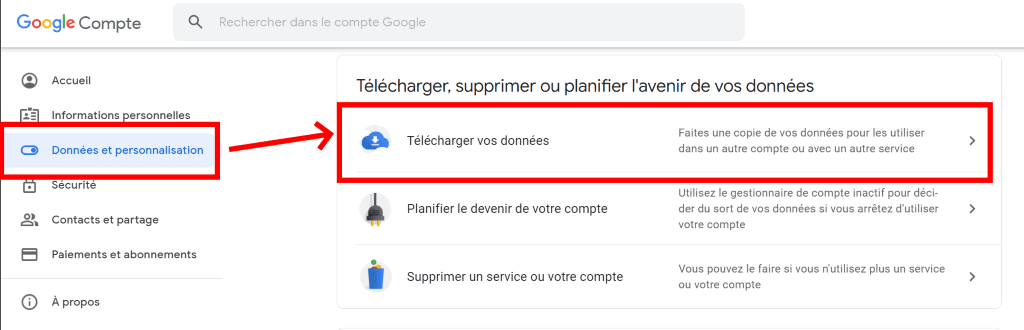
2. Créer une exportation de vos données Gmail
Maintenant, dans la section Sélectionner les données à télécharger, cliquez sur l’option Tout désélectionner, car toutes les cases sont sélectionnées par défaut. Cochez ensuite la case Messagerie uniquement. En cliquant sur Toutes les données Gmail sont incluses, vous accédez à une mini-fenêtre qui vous permettra de limiter les catégories de données à sauvegarder. Une fois que vous avez coché les cases qui vous intéressent, cliquez sur le bouton Étape suivante pour accéder à la section Choisir le type de fichier, la fréquence et la destination.
- Dans Mode d’envoi, choisissez comment les fichiers de sauvegarde vous seront transmis : par mail ou via un service de cloud. Il faudra autoriser Google à accéder au service cloud que vous aurez retenu.
- Dans Fréquence, conservez le choix Exporter une fois.
- Dans Type et taille de fichier, choisissez le format d’archive (. zip ou.tgz) et la taille du fichier (1, 2, 4, 10 ou 50 go).
Vous pouvez, maintenant, choisir l’option Créer une exportation.
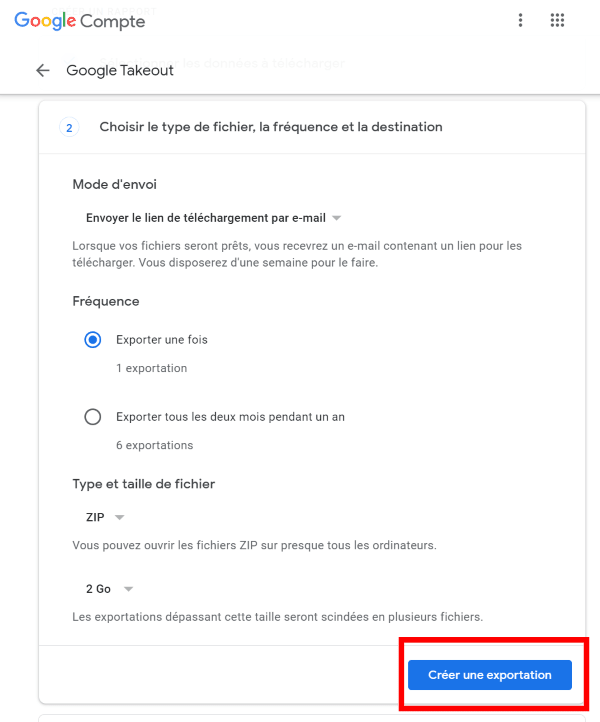
3. Télécharger votre sauvegarde
L’opération d’exportation peut nécessiter un peu de temps, c’est selon la taille de vos données. Vous recevrez une notification, une fois la sauvegarde terminée, et vous pourrez alors soit télécharger vos données, soit y accéder sur le service de stockage en ligne que vous avez choisi.
Cette astuce gmail est peu connue mais pourtant très utile quand on souhaite migrer vers un autre service de messagerie sans perdre son historique ! N’hésitez pas à contacter le service client Gmail si vous avez des difficultés ou que vous préférez vous faire assister.
VOIR AUSSI : Comment supprimer un compte Amazon et/ou se désabonner d’Amazon Prime ?
Les étapes pour fermer uniquement son adresse Gmail
Sachez que si tout ce que vous souhaitez c’est ne plus accéder à votre adresse Gmail et à vos e-mails, vous pouvez les supprimer de votre compte Google. Toutefois, cette opération ne supprime pas l’intégralité de votre compte.
La suppression de votre adresse Gmail entraîne la suppression de vos e-mails et de vos paramètres de messagerie. Vous ne pourrez plus utiliser votre adresse Gmail pour envoyer ou recevoir des e-mails et votre adresse Gmail ne pourra désormais plus être utilisée sur la plateforme. L’avantage est que vous pouvez par la suite créer une nouvelle messagerie Gmail associée à votre compte Google.
Peu importe le système d’exploitation sous lequel vous travaillez, Windows, Mac OS ou Linux, vous pouvez supprimer votre compte Gmail depuis votre navigateur internet.
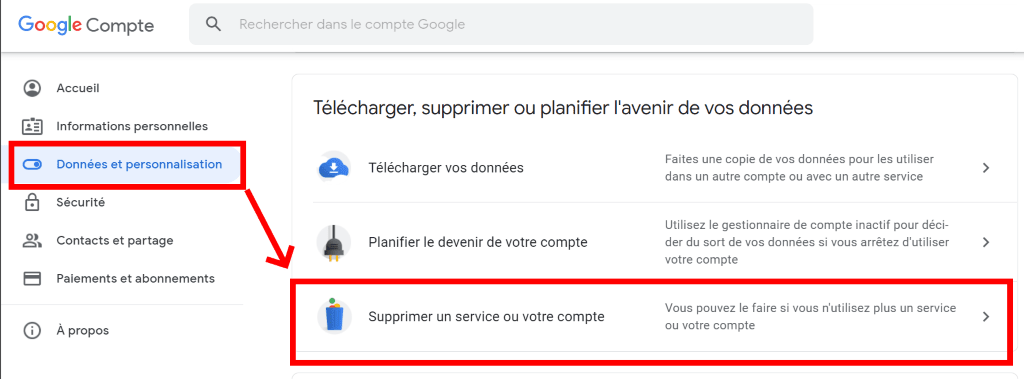
Pour supprimer votre adresse Gmail et fermer votre compte Gmail,ouvrez https://myaccount.google.com et suivez les étapes suivantes :
- Accédez à votre compte Google.
- Dans le panneau de navigation de gauche, appuyez et sélectionnez « Données et personnalisation« .
- Dans le panneau « Télécharger, supprimer ou planifier l’avenir de vos données« , cliquez sur « Supprimer un service ou votre compte« .
- Dans le panneau « Supprimer un service Google« , cliquez sur « Supprimer un service« . Pour cela, vous devrez peut-être vous connecter.
- À côté de « Gmail », cliquez sur « Supprimer. »
- Suivez maintenant les étapes qui s’affichent à l’écran.
Votre boîte Gmail est désormais supprimée.
Par ailleurs, si vous recherchez une méthode plus simple, il est possible de supprimer votre compte sans devoir vous connecter. Procédez comme suit :
- Cliquez directement sur le lien de suppression de Google.
- Saisissez votre e-mail et votre mot de passe.
- Cliquez sur le bouton rouge Supprimer Gmail.
Votre demande sera traitée dans les 48 h pour supprimer votre compte Gmail. Une fois la confirmation de suppression validée, vous ne pourrez plus récupérer votre adresse, ni vos mails reçus et envoyés ou vos contacts. Il faut, donc, songer à sauvegarder vos mails importants et autres données personnelles cruciales avant de fermer votre adresse de messagerie Gmail.
ℹ️ Pour information, sachez que vous pouvez ouvrir une nouvelle adresse Gmail associée au même compte Google après la suppression de l’ancienne. Vous pouvez aussi changer d’adresse mail sans perdre votre historique de compte. Cette dernière option peut être très utile quand, par exemple, vous vous rendez compte que vous avez utilisé un surnom pas très professionnel. Dès lors, vous avez la possibilité de choisir des identifiants plus sérieux pour un usage corporate.
La procédure pour dissocier un compte Google sur un mobile Android
Dans certains cas, vous pouvez avoir envie de dissocier un appareil Android d’un compte Gmail ou Google sans pour autant supprimer ce dernier. Pour effectuer cette opération, vous avez deux possibilités.
Supprimer un compte Google sur Android
Cette opération permet de supprimer un compte Google de l’appareil. Notez qu’il est possible d’associer plusieurs comptes donc cette manipulation peut être pratique pour faire le ménage :
- Cliquez la roue des paramètres Android en haut à droite;
- Allez dans Gestion des « Compte et sauvegardes », puis « Gestion des comptes »;
- Sélectionnez le compte Google que vous voulez supprimer;
- Cliquez sur le bouton « Supprimer le compte ».
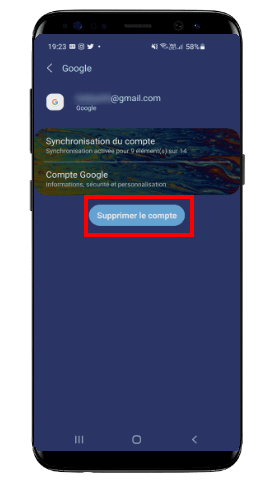
Réinitialiser l’appareil en mode usine
On effectue généralement cette opération avant de vendre son appareil. Elle permet de supprimer toutes les données personnelles : comptes Google, photos, applications etc. Notez que cette procédure peut varier en fonction de la marque et de la version de votre smartphone Android. Voici comment faire sur les modèles Samsung Galaxy :
- Allez dans « Paramètres » et sélectionnez « Gestion globale ».
- Appuyez sur « Réinitialisation ».
- Sélectionnez « Réinitialiser toutes les données ».
- Votre téléphone va maintenant être réinitialisé et redémarré.
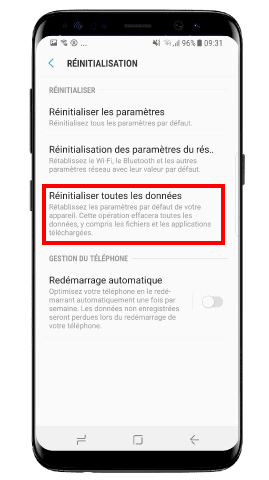
Attention cependant de penser à sauvegarder vos données car l’opération de restauration des paramètres d’usine est irréversible. Vous perdrez définitivement toutes les données qui seraient pas synchronisées avec Google cloud !
VOIR AUSSI : Comment désinstaller et supprimer une application sur Android ?
Les étapes pour supprimer l’intégralité de son compte Google
Pour commencer, Google offre la possibilité de supprimer uniquement un service plutôt que l’intégralité du compte. Sachez aussi que si vous possédez plusieurs comptes Google, la suppression de l’un d’eux n’entraînera pas la suppression des autres comptes. La procédure de suppression de compte Google depuis un ordinateur sera expliquée à présent. Toutefois, il faut garder à l’esprit que la suppression sera aussi effective sur les applications smartphone connectées à votre compte.
Notez que si vous utilisez un smartphone Android ou un ordinateur Chromebook, vous risquez de perdre toutes les données associées à votre appareil donc réfléchissez bien avant de faire cette opération !
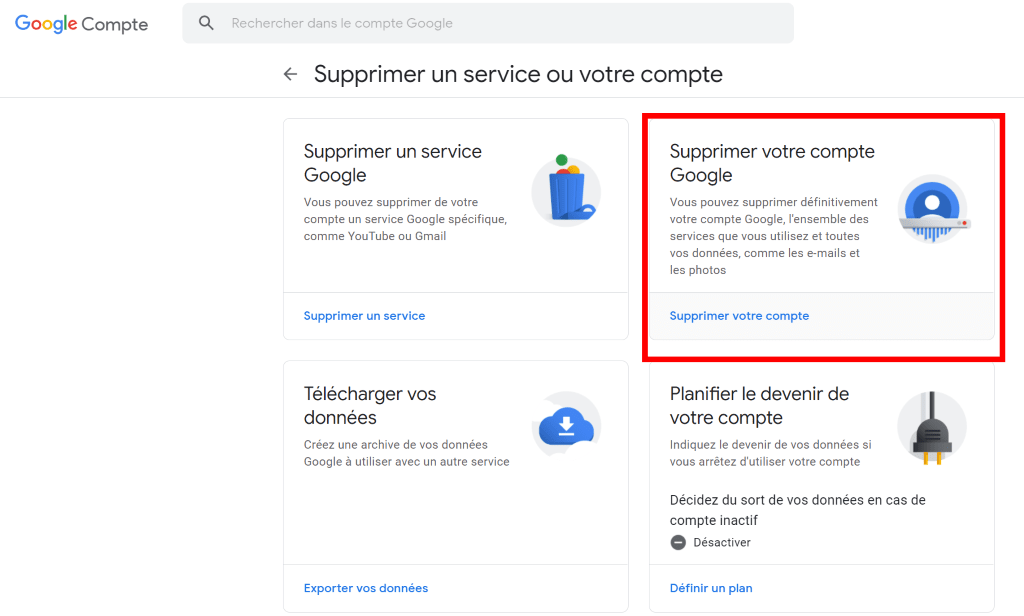
Pour supprimer intégralement votre compte Google, suivez ces étapes :
- Commencez par accéder à votre compte Google depuis votre ordinateur.
- Ensuite, choisissez l’option Données et personnalisation dans le panneau de navigation situé à gauche de l’écran.
- Dans la section Télécharger, supprimer ou planifier l’avenir de vos données, choisissez l’option Supprimer un service ou votre compte.
- Dans la section Supprimer votre compte Google, choisissez maintenant Supprimer votre compte.
Voilà l’intégralité de votre compte Google supprimé !
Est-il possible de récupérer un compte google supprimé ?
Au cas où cette suppression serait accidentelle, ou si vous changez d’avis, et ce, dans un certain délai, vous pouvez peut-être récupérer votre compte Google. Vous risquez, bien entendu, de ne plus pouvoir récupérer les données qui y sont associées. Si vous parvenez quand même à récupérer votre compte, vous pourrez vous connecter comme auparavant aux différents services Google.

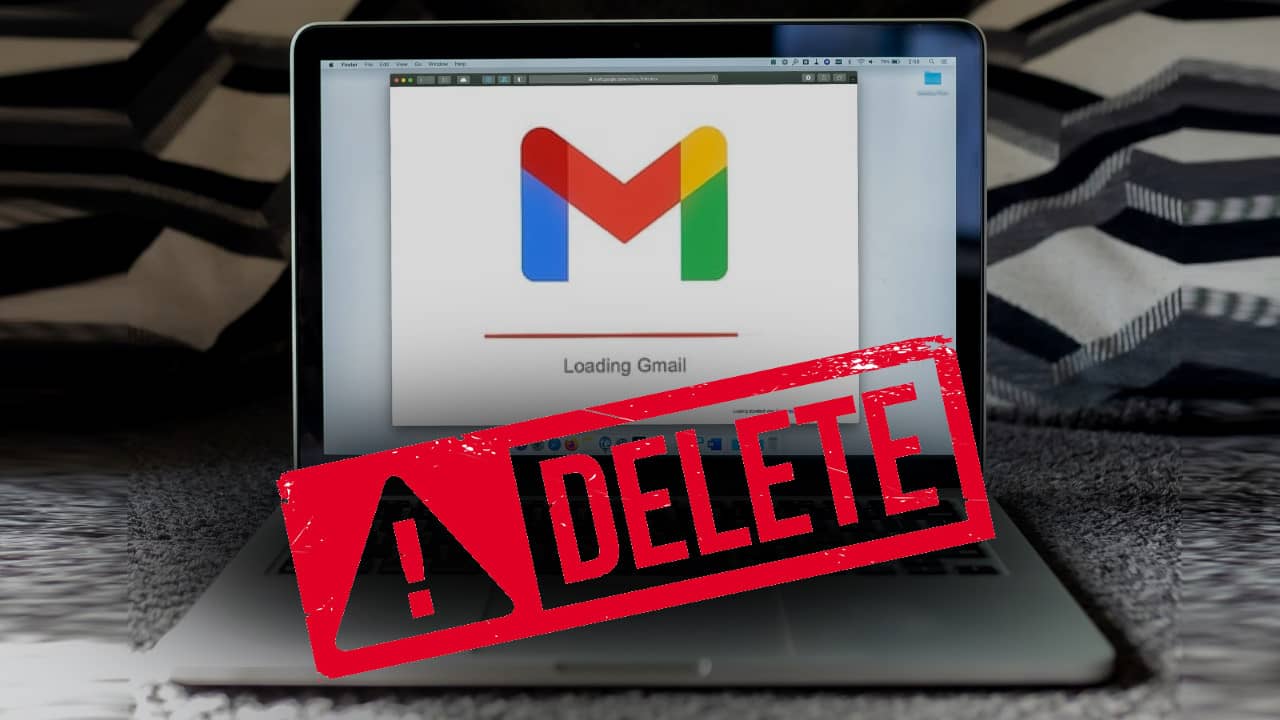
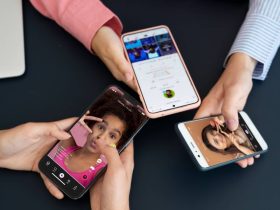










Répondre
View Comments